
Sommario:
- Passaggio 1: trova il libro delle dimensioni giuste
- Passaggio 2: disegna e taglia e taglia e taglia…
- Passaggio 3: riordina i bordi
- Passaggio 4: fai spazio ai pulsanti
- Passaggio 5: inserire il pulsante di accensione remota
- Passaggio 6: aggiungere una cinghia di sicurezza
- Passaggio 7: ricarica/sincronizzazione tramite le pagine
- Passaggio 8: disastro
- Autore John Day [email protected].
- Public 2024-01-30 10:01.
- Ultima modifica 2025-01-23 14:49.
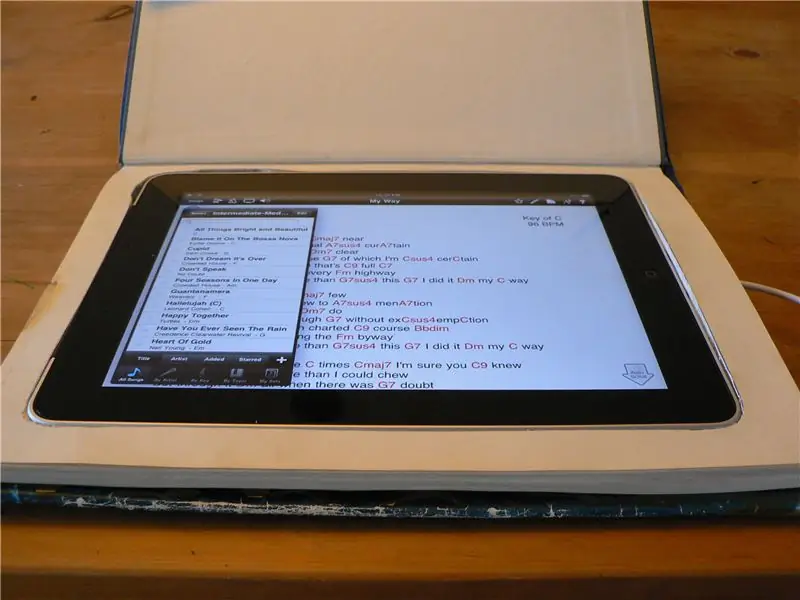
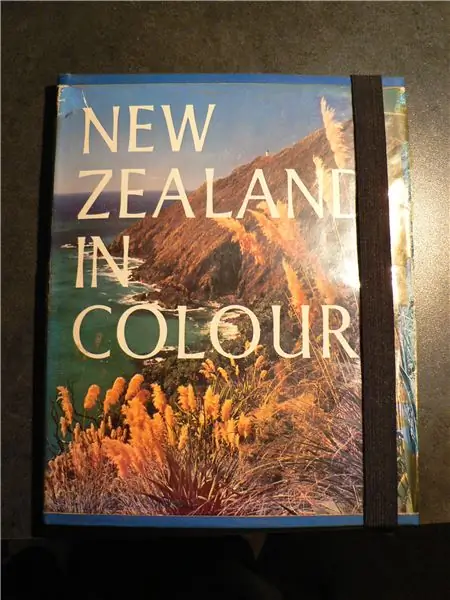
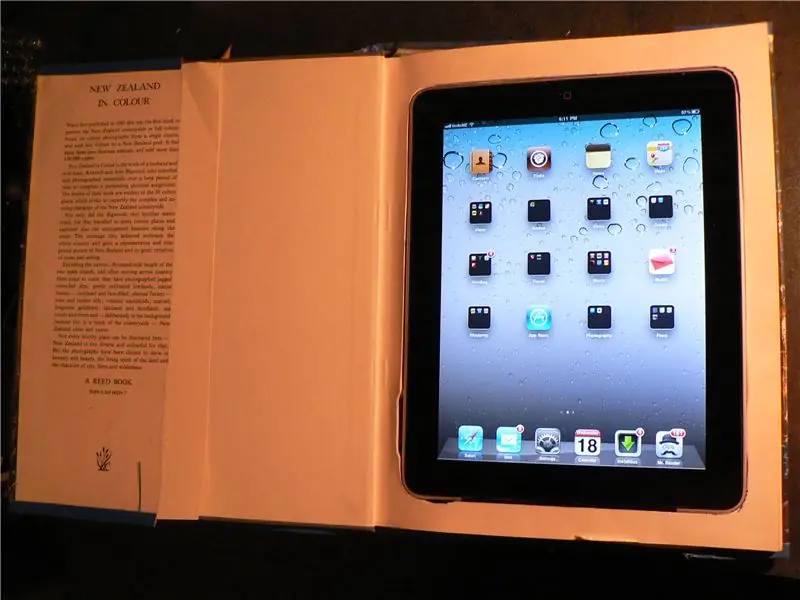
A volte non vuoi che tutti sappiano che stai portando con te il tuo iPad. Nessuno noterà che stai portando un libro, specialmente se è una copia ex-biblioteca degli anni '70 di "Nuova Zelanda a colori". Con un coltellino, una graffetta e un po' di pazienza, sarai in grado di riciclare proprio ciò che stai sostituendo in una custodia per la sua sostituzione. Si sarebbe potuto dire più semplice, ma rende l'idea.
Passaggio 1: trova il libro delle dimensioni giuste

Porta il tuo iPad in un negozio di libri di seconda mano o in un negozio dell'usato e trova un libro delle dimensioni giuste. Ho scoperto che la dimensione migliore era quando si posiziona l'iPad sulle pagine del libro, ci sono circa 20 mm (3/4") a 25 mm (1") tutt'intorno. Troppo piccolo è un problema perché la carta non sarà abbastanza resistente da contenere l'iPad e troppo grande va bene, se ti piace trasportare un sacco di dimensioni e peso che non ti servono. Lo spessore perfetto è quando le pagine del libro chiuso sono uguali o leggermente più spesse dell'iPad. Ho scelto anche un libro con tante foto perché le pagine erano più spesse il che significava più forte e meno da tagliare. Ripensandoci, perché non dare nuova vita a quella vecchia tesi di Master come una custodia per iPad personalizzata? Probabilmente non lo leggerai più, vero?
Passaggio 2: disegna e taglia e taglia e taglia…



OK, questa è la parte che diventa un po' noiosa ma non devi farla in una volta sola (come ho stupidamente fatto io). Metti l'iPad a faccia in giù sulla prima pagina e tracciaci intorno. Ho usato una penna perché una matita potrebbe segnare il bordo dell'iPad. Dopo aver tracciato, ritaglia con cura la prima pagina. Una volta tagliato, puoi tracciare la forma nella pagina successiva o utilizzare il foro come guida. Potrebbe rendere più facile tagliare le curve con una lama di tipo xacto fine, ma dopo poche pagine ho cambiato una lama Stanley più pesante per tutto tranne gli angoli. Un'altra cosa da ricordare è che quando tagli più pagine, tendi ad aprire il libro (come nella foto) e il dorso del libro si appiattisce. Quando ciò accade, la posizione dei fori cambierà, quindi quando tagli, assicurati che il dorso sia come sarà quando il libro è chiuso. Continua a ritagliare le pagine finché il tuo iPad non si posiziona nel foro ed è a filo con la prima pagina. Il mio libro aveva lo spessore giusto, quindi ho tagliato tutte le pagine.
Passaggio 3: riordina i bordi

Non importa quanto accuratamente tagli le pagine, non sembreranno perfette. Non preoccuparti, tira fuori il tuo fidato strumento simile a Dremel e gira intorno ai bordi con la piccola punta per levigatrice a tamburo. Ho scoperto che i bordi levigati tendevano a diffondersi e rendevano l'intero lotto leggermente più spesso sul bordo levigato. Se questo ti dà fastidio, puoi bloccare la carta mentre la stai carteggiando. Non l'ho fatto, quindi non l'ho fatto. Ancora una volta, assicurati di farlo con la colonna vertebrale in posizione verticale in modo che le "pareti" di carta smerigliata siano verticali. Continua a ritagliare finché il tuo iPad non si adatta perfettamente allo spazio. Potrebbe non essere in grado di entrare completamente nel foro perché rimane impigliato nei pulsanti, quindi quando ti avvicini, vai al passaggio successivo e dopo aver creato gli spazi per i pulsanti, puoi eseguire un altro taglio.
Passaggio 4: fai spazio ai pulsanti

Ora, se hai un iPad 2, puoi saltare questo passaggio perché i pulsanti dell'iPad 2 sono sulle curve, quindi non sporgono di lato. Il mio è un iPad 1, quindi ho dovuto usare lo stesso strumento di levigatura a tamburo per creare piccole rientranze in cui il volume/disattivazione audio e il pulsante di accensione sporgono lateralmente.
Passaggio 5: inserire il pulsante di accensione remota

OK, quindi il tuo iPad è felicemente nella tua nuova libreria ma non puoi spegnere l'alimentazione. Nessun problema! Metti semplicemente una graffetta nel posto giusto in modo che la fine si allinei con il pulsante di accensione e voilà! Pulsante di accensione a distanza.
Passaggio 6: aggiungere una cinghia di sicurezza

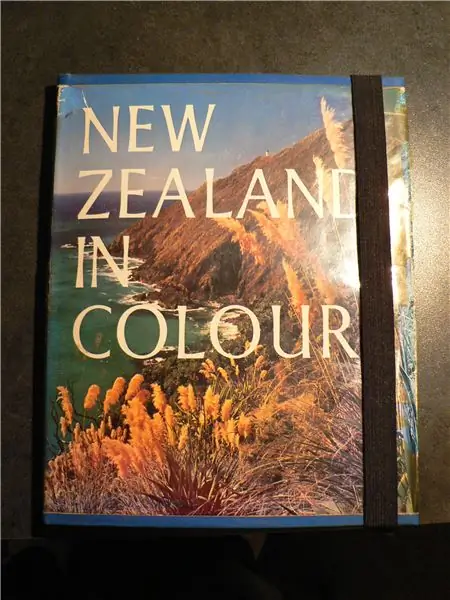
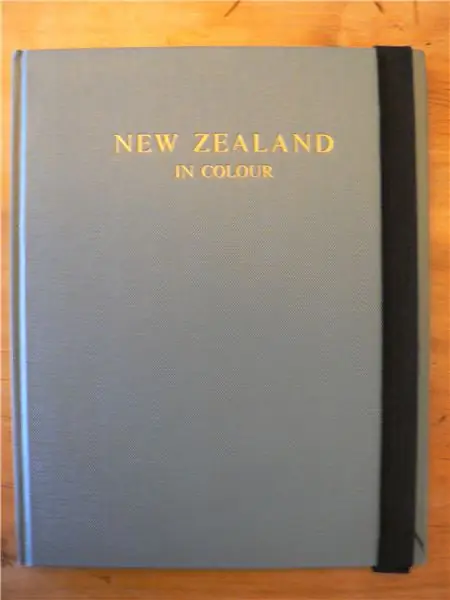
Potresti essere nervoso che la tua nuova libreria si apra e faccia cadere il tuo iPad sul cemento. Mai aver paura. Puoi aggiungere una Cinghia di Sicurezza speciale. Tutto ciò di cui hai bisogno è abbastanza elastico per avvolgere la fine del libro. Cucire l'elastico in un anello, quindi pinzare l'anello sul retro del libro. Le graffette servono solo per il posizionamento e non ci vuole molta forza per tenere il libro chiuso. Ho rimesso la vecchia copertina della Libreria e nascondeva il retro dell'elastico e le graffette ma se ti danno fastidio puoi sempre attaccarle con un pennarello o un pennarello vivido.
Passaggio 7: ricarica/sincronizzazione tramite le pagine
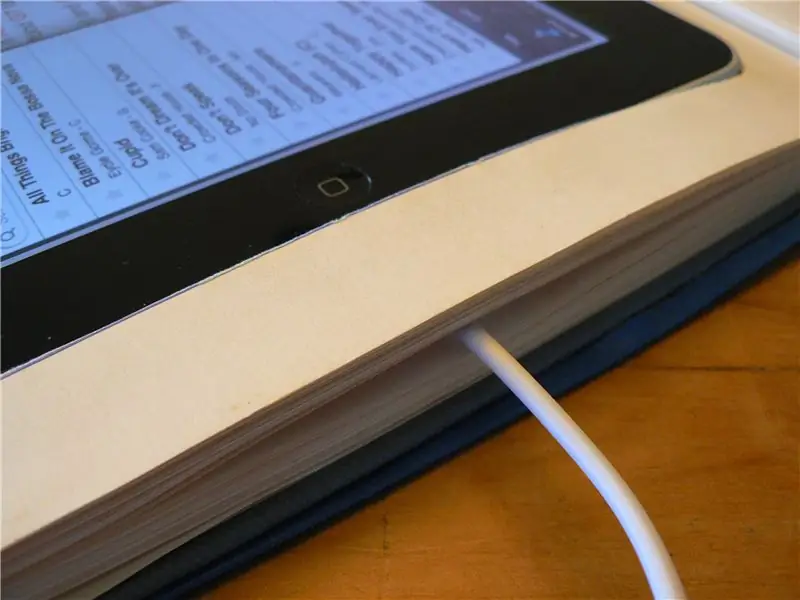
Se vuoi caricare il tuo iPad, solleva semplicemente abbastanza pagine da inserire il cavo nel connettore dock e sei via!
Passaggio 8: disastro
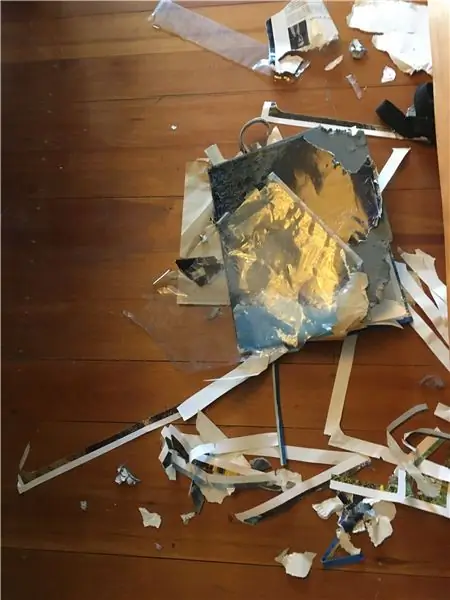

Il cane ha "trovato" la custodia dell'iPad ed ero troppo tardi per fare qualcosa al riguardo!
Consigliato:
Iphone peloso! CUSTODIA PER TELEFONO FAI DA TE Life Hacks - Custodia per telefono con colla a caldo: 6 passaggi (con immagini)

Iphone peloso! CUSTODIA PER TELEFONO FAI DA TE Life Hacks - Custodia per telefono con colla a caldo: scommetto che non hai mai visto un iPhone peloso! Bene, in questo tutorial sulla custodia del telefono fai da te lo farai sicuramente! :)) Dato che i nostri telefoni sono al giorno d'oggi un po' come la nostra seconda identità, ho deciso di creare un " me in miniatura "…Leggermente inquietante, ma molto divertente
Custodia per telefono con nastro d'anatra con custodia per soldi: 3 passaggi (con immagini)

Custodia per telefono con nastro d'anatra con custodia per denaro: questa guida ti mostrerà come realizzare una custodia per telefono completamente con nastro adesivo con una custodia sul retro che può contenere una o due banconote. Dichiarazione di non responsabilità: questa custodia non fornirà una protezione adeguata al telefono in caso di caduta. Comunque questo caso
Custodia a libro segreto per Raspberry Pi: 5 passaggi (con immagini)
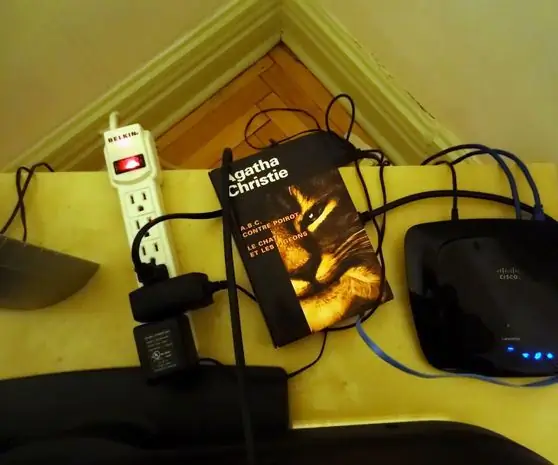
Secret Book Case per Raspberry Pi: oggi creeremo una custodia per il tuo lampone che assomiglia a un libro. Per questo Instructable, avrai bisogno di: un Raspberry Pi (abbiamo usato Old School Pi 1 per questo Instructables!); un libro più grande del tuo Raspberry Pi; incollare una vernice per tutti gli usi
Custodia rigida per iPod o lettore Mp3 da un libro: 6 passaggi (con immagini)
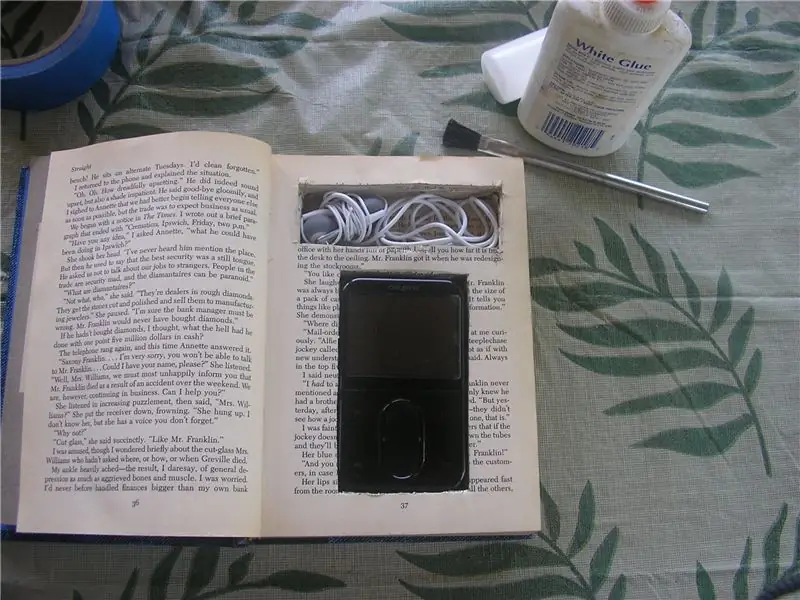
Custodia rigida per iPod o lettore Mp3 da un libro: ricicla un libro usato/inutile in una custodia rigida funzionale per un iPod o un altro lettore mp3
The Tome of Infinite Knowledge: una custodia per netbook in stile libro dalla sua scatola: 8 passaggi

The Tome of Infinite Knowledge: una custodia per netbook in stile libro dalla sua stessa scatola: dopo la caduta dei negozi fisici di Circuit City, sono stato in grado di prendere un netbook amico Averatec (un nuovo MSI Wind). Volendo un caso decisamente steampunk e a corto di fondi, ho deciso di farne uno con ciò che era utile: materiale
